안녕하세요. 우리나라에게 가장 많이 사용하는 사이트는 아마도 네이버입니다. 그다음 구글, 다음이 될 것 같습니다. NAVER가 여러 가지 사업을 하면서 정말로 큰 기업이 되었습니다.
이제는 인터넷을 생각해면 가장 떠오르는 브랜드는 네이버일거에요. 그래서 Internet 시작페이지도 편하게 NAVER로 설정하시는 분들이 많으시죠. 하지만 변경을 하고 싶을 때가 있습니다.
그래서 오늘은 네이버 시작페이지 설정 2가지 방법 변경하기에 대해서 알아보려고 합니다. PC는 크롬 기반입니다. 잘 보고 따라 하시고 적용해보세요. 쉽게 하실 수 있어요.
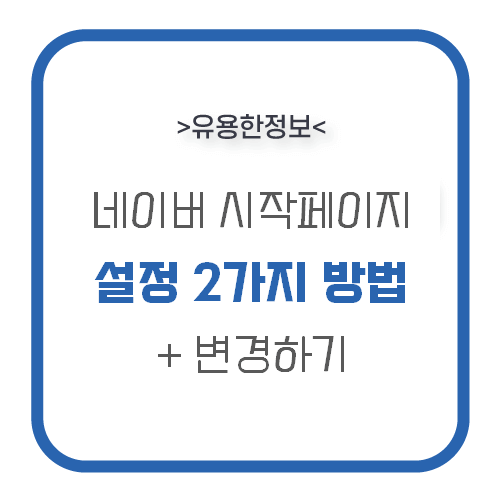
네이버 시작페이지 설정 및 변경
1. PC 버전으로 볼게요. Internet은 크롬 기반입니다. 인터넷을 오픈하고 아래그림과 같이 아이콘을 누른 후 설정을 먼저 눌러주세요.

2. 설정에서 특정 페이지 또는 페이지 모듈 열기를 누른 후 새 페이지 추가를 눌러주세요.
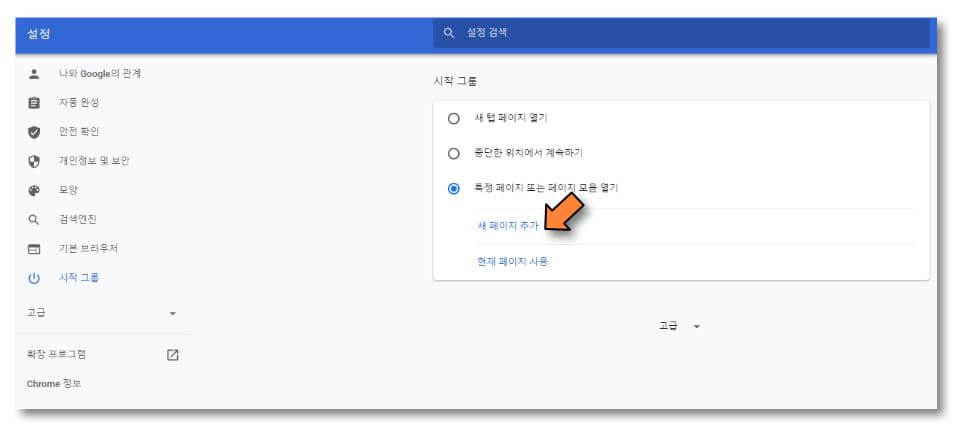
3. 새 페이지에 사이트 URL 네이버 주소를 입력 후 추가를 눌러줍니다.
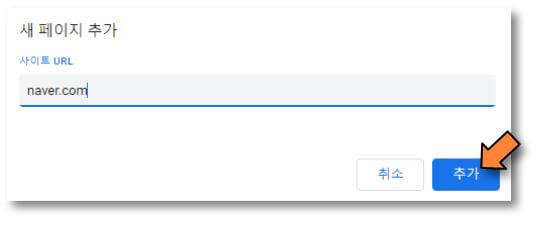
4. 그런데 만약에 사이트를 변경하거나 삭제하고 싶다면 아래와 같이 아이콘을 눌러주신 후 진행해주시면 됩니다.

5. 다시 크롬을 닫았다 열면 NAVER가 시작페이지로 나올거에요.
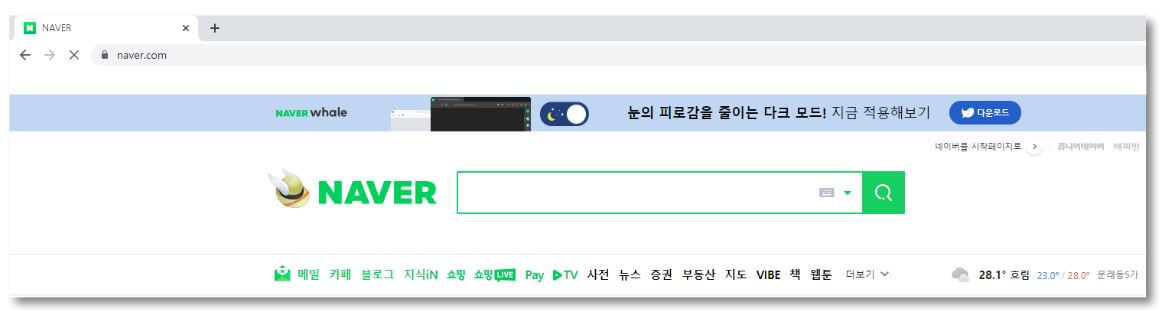
6. 사실상 네이버 시작 페이지 설정 가장 빠른 방법은 NAVER 홈페이지 접속 후 아래 네이버를 시작페이지로 누르시면 됩니다. 하지만 제가 위처럼 알려드린 이유는 변경하고 싶은 경우가 있을 때 사용하시라고 알려드린 겁니다.
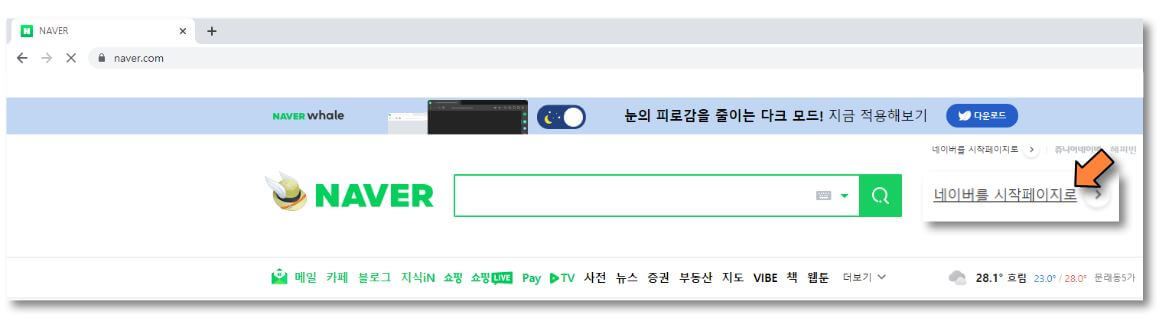
마치며
이렇게 해서 오늘의 IT 유용한 정보는 네이버 시작페이지 설정 및 변경 방법에 대해서 알아보았습니다. 원하는 사이트로 설정하신 후 편하게 사용하세요. 감사합니다.
은행 정기적금 금리비교 사이트 쉽게 해보세요
안녕하세요. 많은 사람들이 당연히 재테크에 관심을 가지게 됩니다. 첫 직장을 가진 순간부터 가지게 되는데요. 어떤 사람들은 그전부터 아르바이트를 하면서 적금을 드는 경우도 있죠. 전 좀
issue-mania.tistory.com
네이버 이미지 검색 및 음악 찾기 방법
안녕하세요. 오늘이 벌써 8월 4주 차 월요일입니다. 월요일 시작부터 졸려서 큰일이네요. 아침을 안 먹었더니 더 그런 것 같습니다. 여러분들은 아침을 챙겨 드시는 편인가요? 저는 챙겨 먹는 편
issue-mania.tistory.com
블로그 사이트 속도 측정하고 개선하는 방법 2가지
안녕하세요. 오늘도 티스토리 블로그 관련한 유용한 정보를 들고 왔습니다. 여러분들은 방문자들이 검색해서 유입되면 블로그 콘텐츠 포스팅의 질도 좋아야 하지만 필요한 건 속도일 거라고 생
issue-mania.tistory.com
'유용한정보' 카테고리의 다른 글
| 네이버 바로가기 만들기 (PC와 스마트폰) (0) | 2021.08.29 |
|---|---|
| 카카오톡 QR코드 체크인 쉽게 쉐이크 기능 사용하기 (0) | 2021.08.28 |
| 은행 정기적금 금리비교 사이트 쉽게 해보세요 (0) | 2021.08.26 |
| 인스타그램 아이디 변경 1분 적용하기 (0) | 2021.08.25 |
| 유튜브 동영상 및 음원 다운로드 방법 (PC와 모바일) (0) | 2021.08.24 |








최근댓글